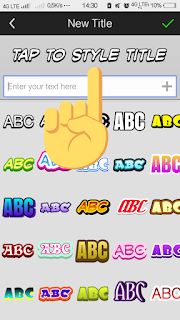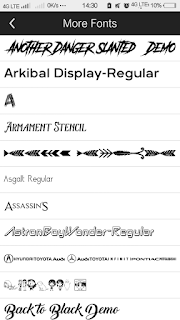Cara Menambahkan Font di Picsay Pro Android
gameapkbaru | Cara Menambahkan Font di Picsay Pro Android : Di kesepatan ini saya akan membagikan sebuah tips agar aplikasi picsay sobat sobat memiliki font yang keren yaitu menambah font di picsay pro. Di Aplikasi picsay pro ini sob sebenarnya ada font standar yang sudah tersedia di dalamnya, mungkin banyak sekali orang yang tidak puas dengan font yang tersedia. Nah jika sobat ingin menambakan font tersendiri sobat jangan bingung, disini saya membagikan tutorialnya cara menambahkan font sendiri di picsay pro dengan jelas dan lengkap.
Pertama Siapkan dulu bahan-bahannya:
- Jika Belum mempunyai aplikasi Picsay Pro, silahkan Download Picsay Pro Apk
- Aplikasi RAR, bisa kalian download diplay store atau Download RAR For Android
- Font Picsay Pro tentunya
1. Pertama, silahkan kalian masuk diaplikasi File Manager kalian lalu buatlah sebuah folder bernama "Fonts".
2. Lalu masuk keaplikasi RAR milik kalian, cari dimana kalian meletakkan Font yang sudah kalian download tadi
3. Pencet tahan file Font hasil download, maka akan muncul beberapa pilihan, kalian pilih saja "Ekstrack Berkas"
4. Lalu klik Ok
5. Tunggu hingga proses ekstracknya selesai
6. Jika sudah berhasil diekstrack, maka akan keluar folder bernama "10.000_Fonts_Pack-Androidku96.net"
7. Kalian klik saja foldernya, lalu pencet tombol persegi yang ada dipojok kanan atas (lihat gambar biar jelas). Jika sudah, maka semua fonts akan terpilih.
8. Jika semua Font sudah terpilih (keadaan centang), silahkan kalian pencet tahan salah satu fontnya, maka akan muncul beberapa pilihan. Pilih "Potong".
2. Lalu masuk keaplikasi RAR milik kalian, cari dimana kalian meletakkan Font yang sudah kalian download tadi
3. Pencet tahan file Font hasil download, maka akan muncul beberapa pilihan, kalian pilih saja "Ekstrack Berkas"
4. Lalu klik Ok
5. Tunggu hingga proses ekstracknya selesai
6. Jika sudah berhasil diekstrack, maka akan keluar folder bernama "10.000_Fonts_Pack-Androidku96.net"
7. Kalian klik saja foldernya, lalu pencet tombol persegi yang ada dipojok kanan atas (lihat gambar biar jelas). Jika sudah, maka semua fonts akan terpilih.
8. Jika semua Font sudah terpilih (keadaan centang), silahkan kalian pencet tahan salah satu fontnya, maka akan muncul beberapa pilihan. Pilih "Potong".
9. Lalu kalian cari dan pilih folder "Fonts" yang sudah kalian pilih tadi.
10. Jika sudah silahkan kalian klik Tobol Catatan yang berada dipojok kanan atas (lihat gambar)
11. Tunggu hingga proses Pemotongannya selesai
12. Jika sudah silahkan kalian masuk keaplikasi Picsay Pro dan lihatlah Font yang sudah kita buat tadi.
13. Dan jeng jing jeng, Font sudah masuk ditempatnya, hehe.
Ok, sekian Tutorial dari Admin tentang Cara Menambah Font di Picsay Pro. Jika ada pertanyaan atau ada yang kurang jelas, silahkan berkomentar. Dan jangan lupa tunggu update artikel dari admin selanjutnya ya :D